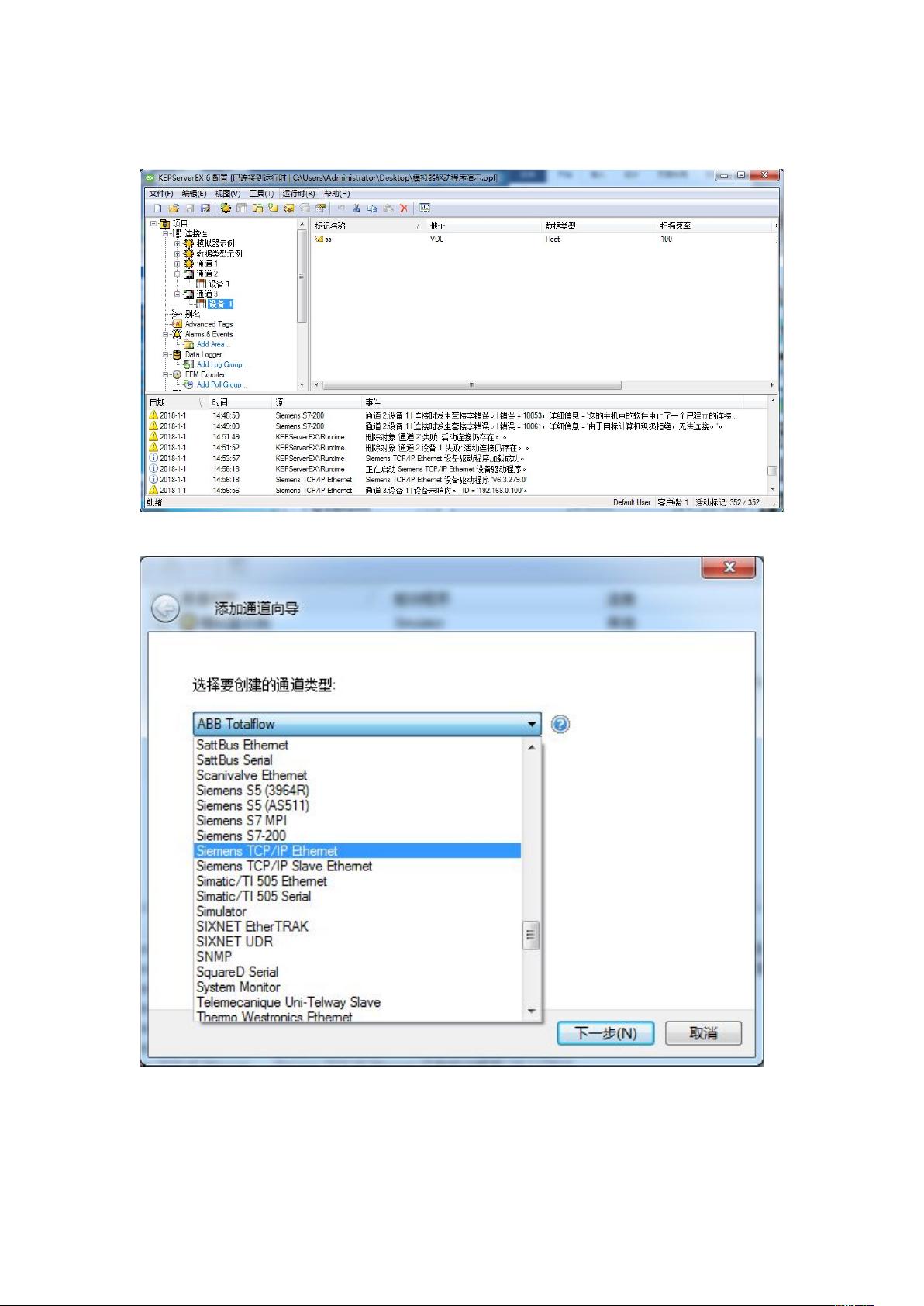### Kepware 6.3 与 Smart 200 连接案例详解
#### 一、概述
本文档详细介绍了如何使用Kepware 6.3与Smart 200系列控制器进行连接并实现OPC服务的发布过程。通过本案例的学习,用户可以了解并掌握基于Kepware软件与Smart 200控制器之间建立稳定可靠的通讯连接的方法和技术要点。
#### 二、准备工作
1. **Kepware EX6软件**:确保安装了Kepware 6.3版本的软件。
2. **硬件连接**:确保Smart 200系列控制器已通过以太网线正确连接至PC,并且能够正常工作。
3. **网络配置**:确认PC与Smart 200控制器在同一局域网内,且IP地址设置正确。
#### 三、操作步骤
1. **启动Kepware EX6**
- 打开Kepware EX6软件。
2. **新建通道**
- 在软件主界面,右键点击“连接性”,选择“新建通道”。
- 在新出现的窗口中,选择“Siemens TCP/IP Ethernet”协议作为通信方式。
- 输入通道名称(例如:“Smart200_Comm”),点击“下一步”。
- 选择通信接口,这里使用的是以太网连接,因此选择有线网卡(例如:“本地连接”)。
- 继续点击“下一步”,直至完成通道创建。
3. **添加设备**
- 在已经创建好的通道下,点击“添加设备”。
- 输入设备名称(例如:“Smart200_Device”)。
- 选择设备系列,对于Smart 200控制器,应选择“S7-200”系列。
- 输入设备的IP地址,通常是Smart 200控制器的以太网接口地址。
- 按照提示继续点击“下一步”,将TSAP配置成201。
- 选择“大端字节序”,并点击“下一步”完成设备创建。
4. **配置数据项(Tag)**
- 在设备节点下选择“新建Tag”。
- 输入Tag名称(例如:“Input1”)、地址以及数据类型(如:“INT”)等信息。
- 完成Tag配置后,点击确定以保存设置。
5. **测试连接**
- 使用Kepware内置的“快速OPC客户端”工具来验证设备连接是否成功。
- 在OPC客户端中,查找之前创建的数据项(Tag),并检查其状态和数据更新情况。
#### 四、技术细节
- **通道配置**:通道配置是建立通信链路的基础,需要正确设置通道名称、通信协议、通信接口等参数。
- **设备配置**:设备配置涉及设备名称、设备类型、IP地址等信息,这些信息需与实际使用的Smart 200控制器相匹配。
- **TSAP配置**:TSAP(传输服务接入点)是一个重要的配置参数,用于指定通信的端口号,在本案例中设置为201。
- **字节序选择**:字节序是指计算机系统内部表示多字节数据时,高低字节的排列顺序。在本案例中选择了大端字节序。
- **数据项配置**:每个数据项都需要定义其名称、地址和数据类型,以便于后续的应用程序能够正确地读取和处理数据。
#### 五、总结
通过上述步骤,我们可以成功地使用Kepware 6.3软件与Smart 200系列控制器建立连接,并通过OPC服务读取控制器中的数据。这对于工业自动化领域内的工程师来说是非常实用的技能之一,不仅有助于提高工作效率,还能有效促进不同设备之间的数据交互与集成。